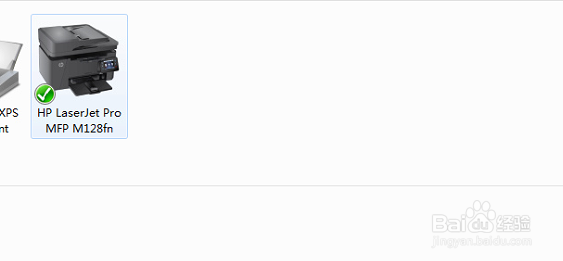1、打开控制面板
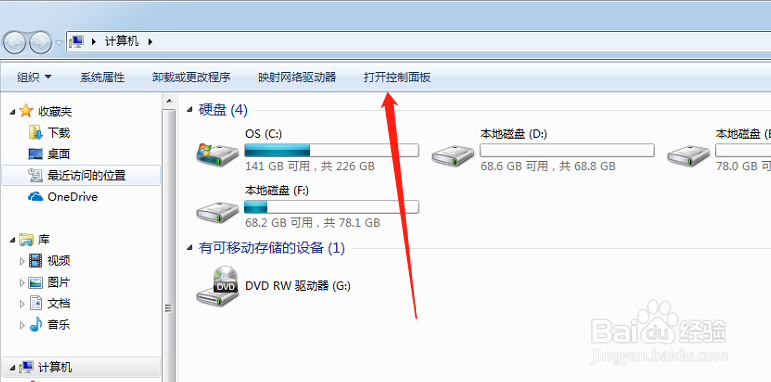
2、选择查看设备和打印机选项

3、然后选择添加打印机选项
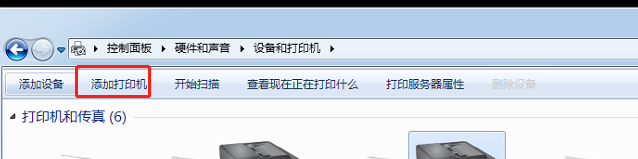
4、选择添加网络、无线或Bluetooth打印机选项单击下一步
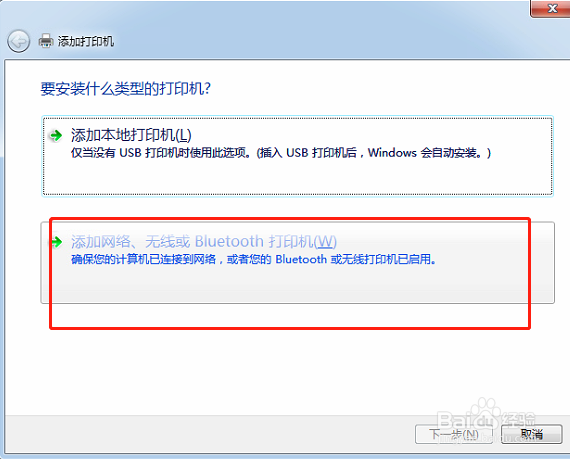
5、选择我要的打印机不在列表选项,然后选择下一步
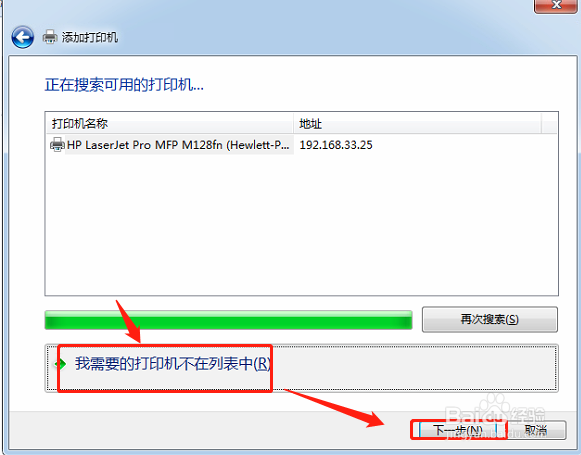
6、勾选使用TCP/IP地址或主机名添加打印机
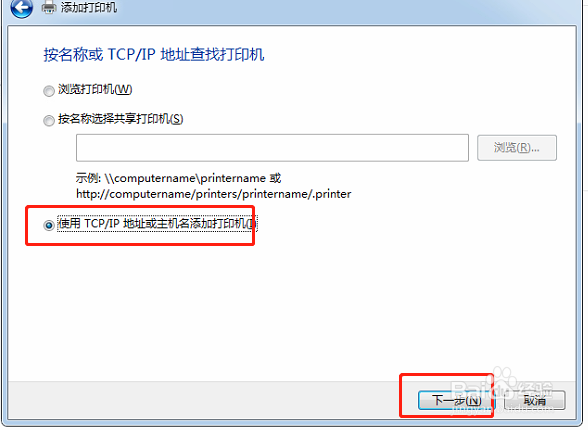
7、输入打印机的IP地址或者主机名
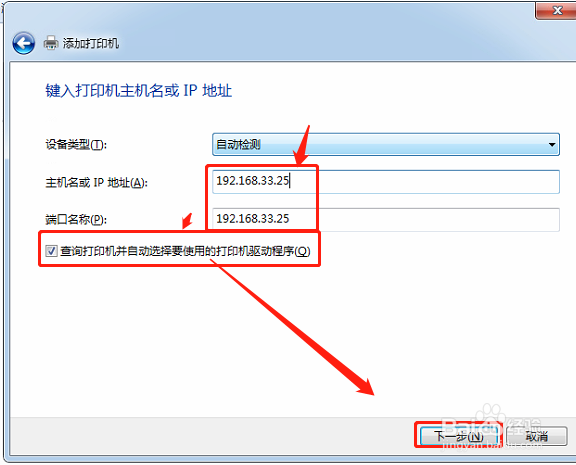
8、设置打印机名称
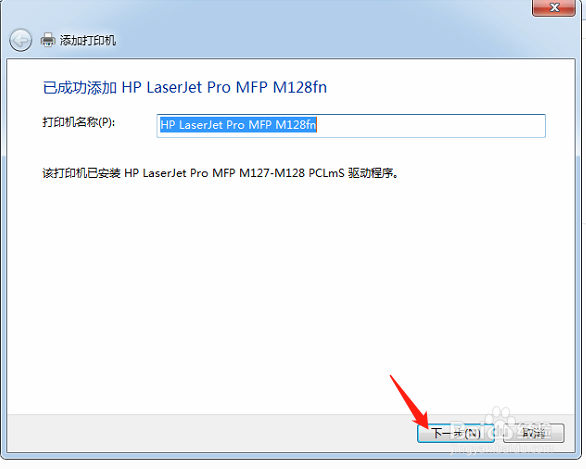
9、连接成功后选择不共享这台打印机
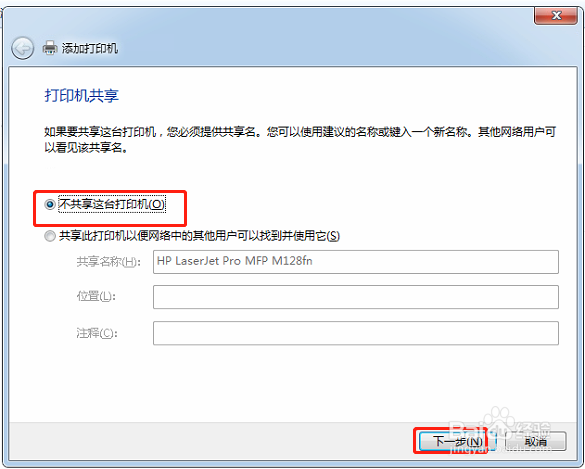
10、此时设备列表里就会多出你刚刚连接的打印机
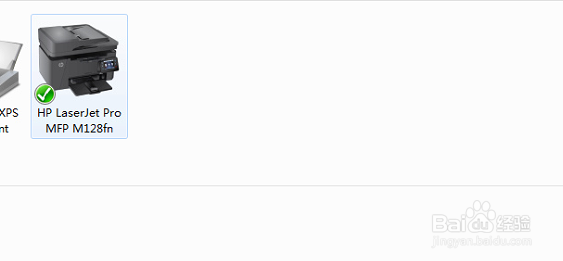
时间:2024-10-13 12:19:42
1、打开控制面板
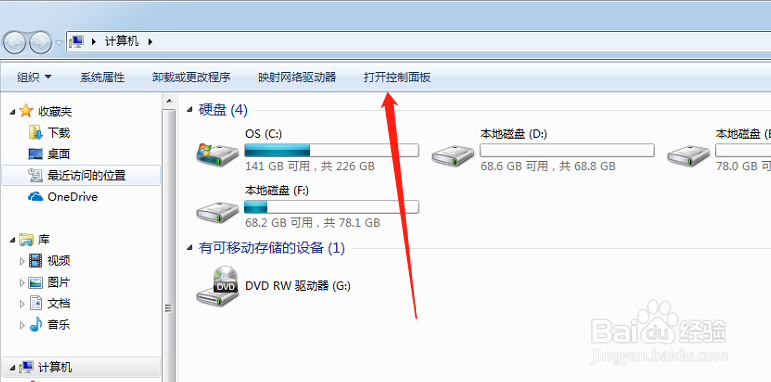
2、选择查看设备和打印机选项

3、然后选择添加打印机选项
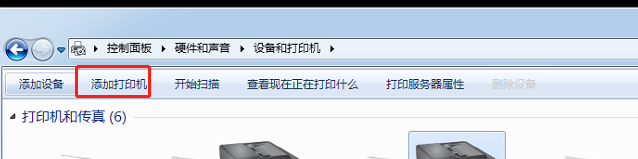
4、选择添加网络、无线或Bluetooth打印机选项单击下一步
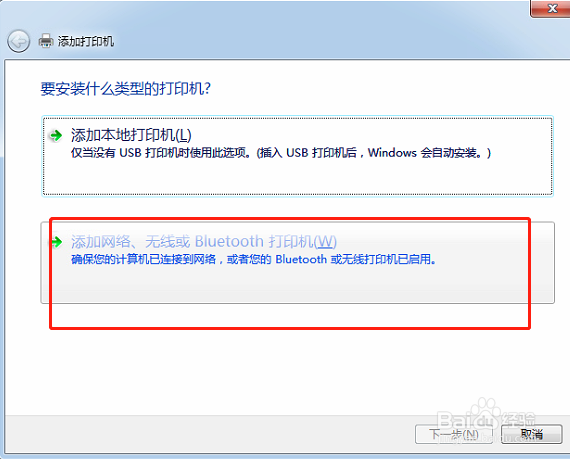
5、选择我要的打印机不在列表选项,然后选择下一步
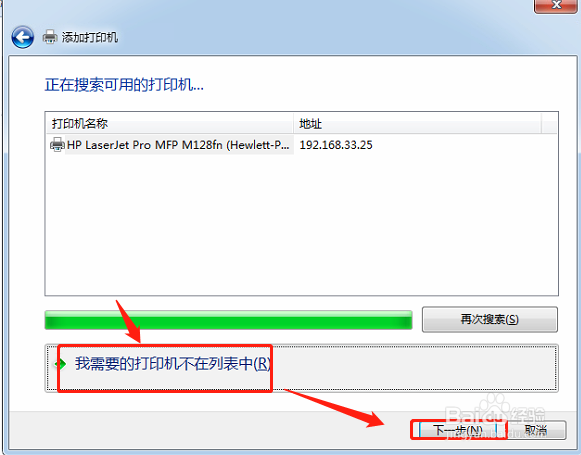
6、勾选使用TCP/IP地址或主机名添加打印机
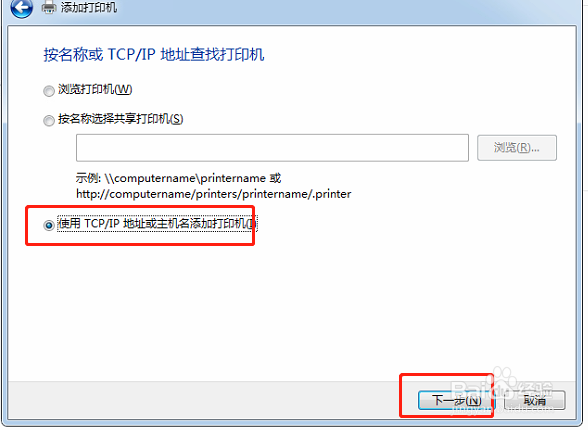
7、输入打印机的IP地址或者主机名
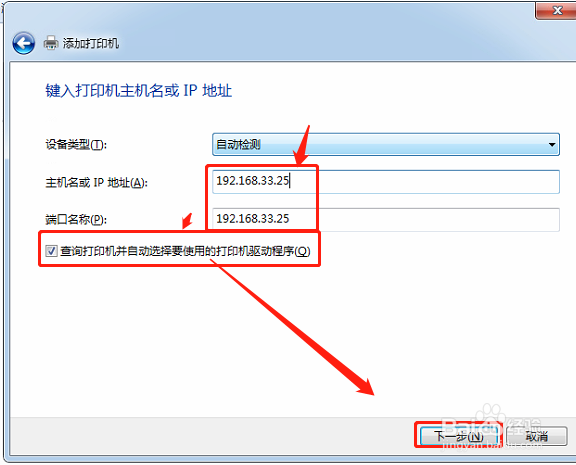
8、设置打印机名称
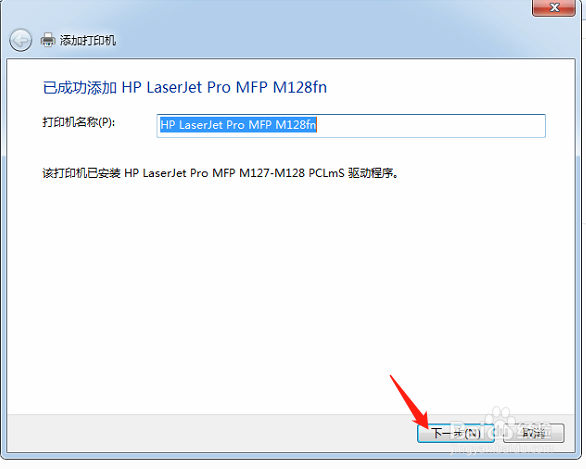
9、连接成功后选择不共享这台打印机
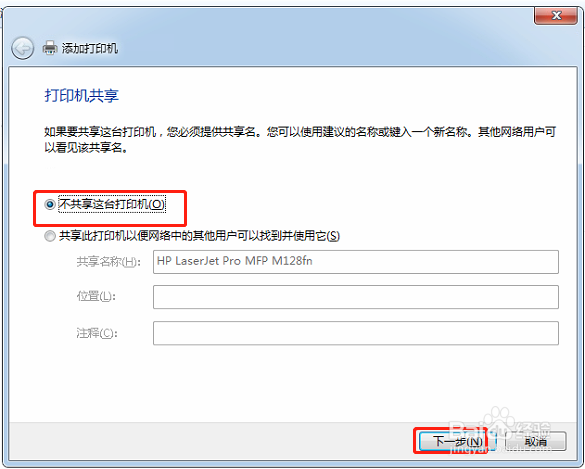
10、此时设备列表里就会多出你刚刚连接的打印机